水平軸には、基本軸と日付軸の2種類あります。基本軸では、データポイントは軸に沿って同じ間隔で描画されます。日付軸では、日付により、データポイントが異なる間隔で描画されます。
日付軸を使用するには、ExcelSparklineSettingクラスのDateAxisプロパティをTrueに設定します。軸の線を表示するには、DisplayXAxisプロパティを使用します。日付範囲内に空のセルが存在する場合、そのデータポイントはデフォルトで日付軸に描画されません。次の画像では、3つのデータポイントがグラフに表示されていますが、2番目のポイントと3番目のポイントは1月3日と1月5日を表す、より大きな間隔で描画されます。
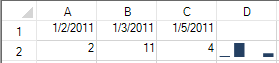
垂直軸では、最小値と最大値の指定方法を設定できます。ExcelSparklineSettingクラスのMinAxisTypeプロパティで最小値の指定方法を、MaxAxisTypeプロパティで最大値の指定方法を設定します。SparklineAxisMinMax列挙体の次の値を使用して設定します。
| SparklineAxisMinMax列挙体の値 | 説明 |
|---|---|
| Custom | アプリケーション側で設定した最大値、および最小値を使用します。ExcelSparklineSettingクラスのManualMinプロパティで最小値を、ManualMaxプロパティで最大値を設定します。 |
| Group | すべてのスパークラインに同じ最大値、および最小値を設定します。最大値、および最小値は自動的に計算され、設定されます。 |
| Individual | スパークラインごとに最大値、および最小値が自動的に計算され、設定されます。 |
「Custom」を設定した場合、最小値が全てのデータポイントの値を超えると、ポイントや線は描画されません。また、折れ線、および縦棒スパークラインが描画領域に収まらない場合、表示が切れます。
設定方法
ExcelSparklineSettingクラスのインスタンスを作成し、水平軸を表示する場合はDisplayXAxisプロパティをTrueに設定します。水平軸に日付軸を使用する場合はDateAxisプロパティをTrueに設定し、対象の日付が設定されたセル範囲をFormulaプロパティに設定します。スパークラインを追加するには、SheetViewクラスのAddSparklineメソッドの引数に、データポイントの対象となるセル範囲、スパークラインを描画するセル範囲、スパークラインの種類、ExcelSparklineSettingオブジェクトを設定します。
サンプルコード
次のサンプルは、セルに縦棒スパークラインを作成し、横軸を日付軸に設定します。
| C# |
コードのコピー
|
|---|---|
FarPoint.Win.Spread.ExcelSparklineSetting ex = new FarPoint.Win.Spread.ExcelSparklineSetting(); ex.DisplayXAxis = true; ex.DateAxis = true; ex.Formula = "Sheet1!$A$1:$C$1"; fpSpread1.Sheets[0].Cells[0, 0].Text = "1/2/2011"; fpSpread1.Sheets[0].Cells[0, 1].Text = "1/3/2011"; fpSpread1.Sheets[0].Cells[0, 2].Text = "1/5/2011"; fpSpread1.Sheets[0].Cells[1, 0].Value = 2; fpSpread1.Sheets[0].Cells[1, 1].Value = 11; fpSpread1.Sheets[0].Cells[1, 2].Value = 4; fpSpread1.Sheets[0].AddSparkline("Sheet1!$A$2:$C$2", "Sheet1!$D$2:$D$2", FarPoint.Win.Spread.SparklineType.Column, ex); |
|
| Visual Basic |
コードのコピー
|
|---|---|
Dim ex As New FarPoint.Win.Spread.ExcelSparklineSetting() ex.DisplayXAxis = True ex.DateAxis = True ex.Formula = "Sheet1!$A$1:$C$1" FpSpread1.Sheets(0).Cells(0, 0).Text = "1/2/2011" FpSpread1.Sheets(0).Cells(0, 1).Text = "1/3/2011" FpSpread1.Sheets(0).Cells(0, 2).Text = "1/5/2011" FpSpread1.Sheets(0).Cells(1, 0).Value = 2 FpSpread1.Sheets(0).Cells(1, 1).Value = 11 FpSpread1.Sheets(0).Cells(1, 2).Value = 4 FpSpread1.Sheets(0).AddSparkline("Sheet1!$A$2:$C$2", "Sheet1!$D$2:$D$2", FarPoint.Win.Spread.SparklineType.Column, ex) |
|
SPREAD デザイナの使用
- デザイナにてセル、列または行にデータを入力します。
- 次に、デザイナにセル、列または行に日付を入力します。
- スパークラインを表示するセルを選択します。
- [挿入]メニューを選択します。
- スパークラインの種類を選択します。
- [スパークラインの作成]ダイアログボックスが表示されている時、グラフ用のデータを選択します。
- [OK]をクリックします。
- スパークラインセルを選択して、軸アイコンを選択し軸の設定を変更します。
- [ファイル]メニューから[適用して終了]を選択し、変更を保存して SPREAD デザイナを終了します。